VSCODE进入容器时一直卡在远程连接处
-
一键安装ros后进入vscode,安装插件进入容器都很正常,可以打开rviz和gezabo,但是关掉vscode重新打开后就一直显示正在远程连接,一直卡在这个地方

然后删掉ros后重新安装也能进入容器,就是退出重新进入会一直卡在连接这个地方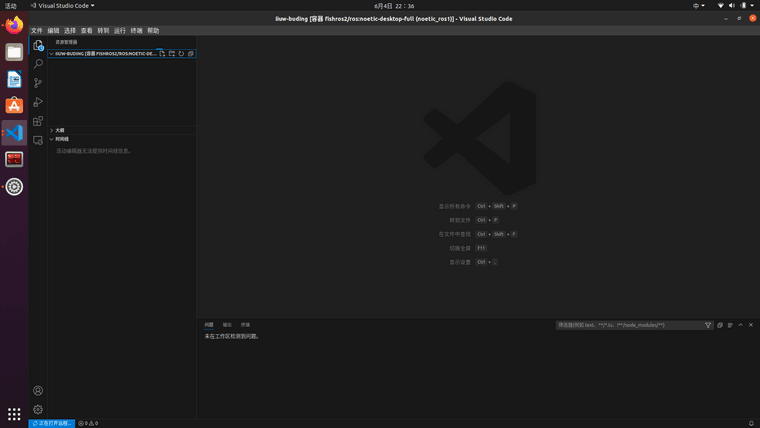
一直没有反应,求大佬救命
-
Visual Studio Code (VS Code) 在连接远程容器时卡住的问题可能由多种原因引起。以下是一些可能的解决方案,你可以尝试依次排查问题:
-
检查网络连接:
- 确保你的计算机可以稳定地连接到远程服务器或容器所在的平台。
- 尝试 ping 远程服务器,看是否有丢包或延迟。
-
重启 VS Code 和容器:
- 有时候,简单的重启操作可以解决临时的连接问题。
- 尝试先停止并重新启动远程容器,然后再重启 VS Code。
-
检查 VS Code 插件和扩展:
- 某些插件或扩展可能与远程连接功能冲突。
- 尝试禁用最近安装或更新的插件,然后重试连接。
-
查看 VS Code 输出日志:
- 打开 VS Code 的输出面板(通常通过
Ctrl+Shift+U或Cmd+Shift+U打开)。 - 选择与远程连接相关的输出频道(例如 "Remote - Containers"),查看是否有错误信息或警告。
- 打开 VS Code 的输出面板(通常通过
-
检查 SSH 配置和权限:
- 如果你使用 SSH 连接远程容器,确保 SSH 配置正确,且你有足够的权限访问远程资源。
- 特别注意
.ssh文件夹的权限设置,确保 VS Code 有足够的权限读取 SSH 密钥。
-
检查容器配置:
- 确认容器配置正确,特别是与 VS Code 远程连接相关的部分。
- 如果可能,尝试使用其他工具或方法连接到容器,看是否可以成功。
-
重新安装 VS Code 和相关插件:
- 有时候,重新安装 VS Code 和相关插件可以解决一些难以定位的问题。
- 在重新安装之前,确保备份好你的工作区和配置。
-
查看系统资源:
- 检查你的计算机和远程容器的系统资源使用情况,确保没有资源耗尽的情况。
-
查看官方文档和社区:
- 查阅 VS Code 的官方文档,看看是否有关于远程连接问题的解决方案。
- 在 VS Code 的社区论坛或 GitHub 仓库中搜索类似的问题,看看其他用户是如何解决的。
-
联系技术支持:
- 如果以上方法都不能解决问题,你可能需要联系 VS Code 或远程容器的技术支持团队寻求帮助。
请注意,在尝试上述解决方案时,请确保备份好你的工作区和配置,以防万一。希望这些建议能帮助你解决问题!
以上为生成回答,仅供参考~
-